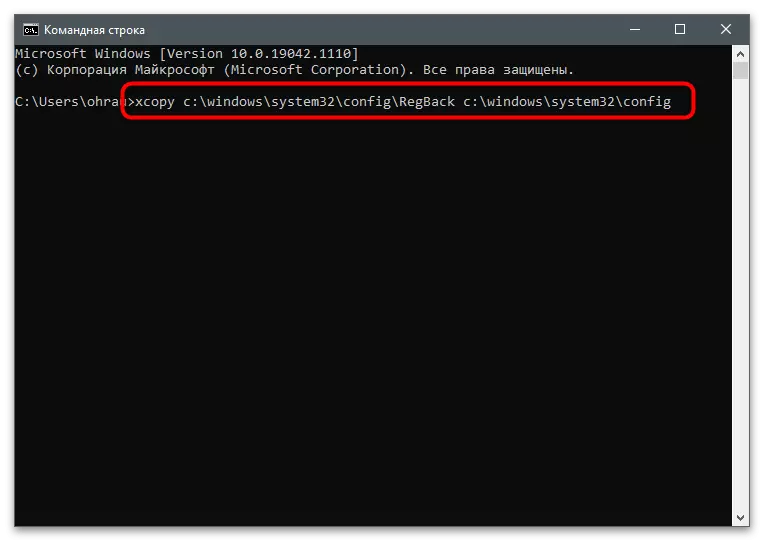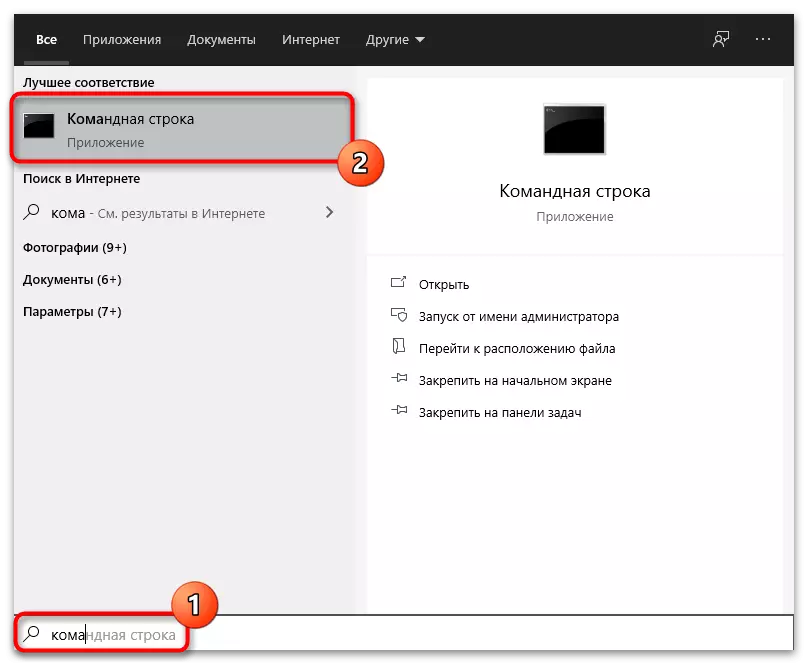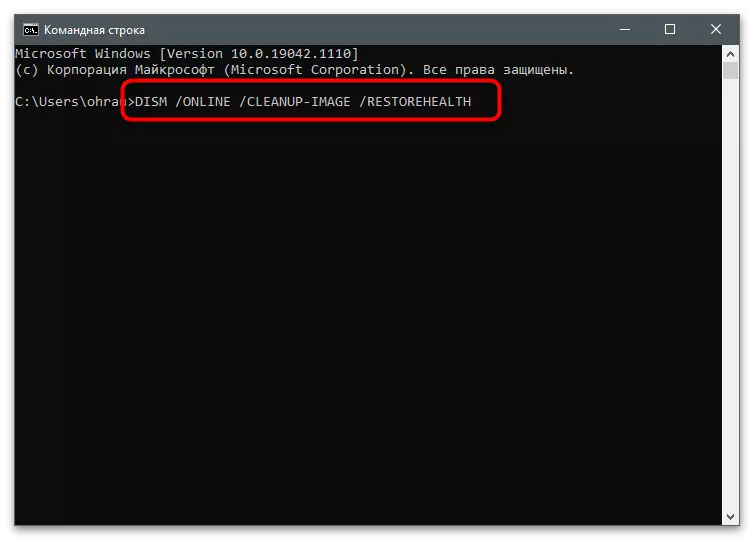طريقو 1: رليف رام ۽ BIOS
ڪڏهن ڪڏهن خودڪار نظام کي واپس آڻڻ سان ڪو مسئلو آهي ته BIOS جوڙ يا رام جي آبادي جي ڪري ويهندا گهوٽالي سان لاڳاپيل آهن. هن جو سڀ کان عام سبب نه آهي، پر ان جي حل جي simplest آهي، تنهن ڪري مون کي پهرين جاء تي ان جي باري ۾ ڳالهائي ويندي. پهريون، لائق بنائڻ جي ڪمپيوٽر ۽ هنڌ ۾ رام ماڻهن جي تبديلي. فقط هڪ ئي motherboard سان ڳنڍيل آهي، ته ٻئي آزاد connector ۾ ان کي انسٽال. هن موضوع تي تفصيلي هدايتون اسان جي ويب سائيٽ تي هڪ ٻئي مضمون ۾ سنڌ جي هيٺين لنڪ تي ڪلڪ ڪري ملي ڪري سگهجي ٿو.
وڌيڪ پڙهڻ: رام ماڊيول انسٽال
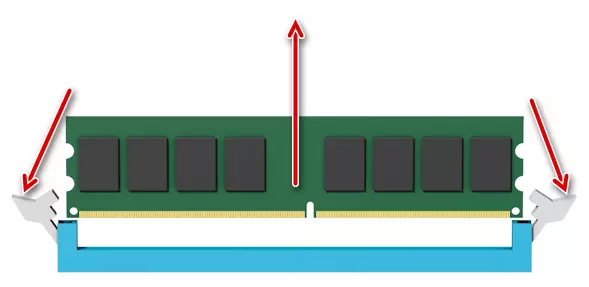
فوري طور تي ان جي ڪمپيوٽر يا ٻي جاء واپس ان داخل جي motherboard تي بيٽري ڪڍي ۽ چند لمحن ۾ Kesha رام پل جي ڳڀيرڻ سان ڀڄڻ جي ڪوشش. هن عمل جي BIOS جوڙ ري سيٽ ۽ توهان جي ڪمپيوٽر جي بوٽن کي "صاف" صورت ۾ اجازت ڏئي ويندي. جي جزا سان ڪمپيوٽر ۽ تفصيل disassembling کان اڳ نظام يونٽ کان بنائڻ طاقت کي نه وساريو.
وڌيڪ پڙهڻ: جي motherboard تي بيٽري کي هٽائي

طريقو 2: شروع بحال
جڏهن ته آپريٽنگ سسٽم رهي malfunctions - سڀ کان بار بار پريشاني، جنهن سبب هڪ غلطي اچن "جي ڪمپيوٽر بحال نه ٿي سگھي" جي هڪ. انهن ٻنهي جي bootloader ۽ ٻين حصن سان لاڳاپيل ڪري سگهجي ٿو، پوء هر حل هٿرادو فرياد ٿي ڪيو ويندو. جيڪڏهن توهان جي هٿ ۾ ئي، هڪ بوٽن فليش ڊرائيو يا هڪ او ايس تراکڙو ڪئي هدايتن جو پهريون حصو ڇڏي ڏيو، ٻي صورت ۾ سنڌ جي ٻين پورهيت پي سي ڄڻ ته اوھان کي انهن قدمن جي تابعداري استعمال:
- هاڻي ڏاڍا لاڳاپيل ونڊوز 10، تنھنڪري اسان جي آپريٽنگ سسٽم جي هن نسخي جي مثال تي مينوئل جو تجزيو ڪندو. هيٺ ڏنل لنڪ جي تابعداري ڪريو ۽ ويب سائيٽ تي مناسب بٽڻ تي ڪلڪ ڪري ميڊيا موڪلڻ جو اوزار ڊائون لوڊ.
- جي ملي executable فائيل هلائي.
- جي لائسنس جي معاهدي جي شرطن وٺو ۽ ايندڙ قدم ڏانھن وڃڻ.
- جي نشانن شيء چيڪ "هڪ لڳائڻ جي ميڊيا (نيٽ ورڪ کي فليش هوندي اوزار، ڊي يا مذهبي پابنديون لاڳو فائيل) ٺاهيو".
- ايندڙ قدم ۾، هن مڃيل اصولن تحت استعمال کان وٺي هن معاملي ۾ اهي ڪا به متاثر نه ٿيندو.
- "يو ايس فليش ميموري" کي رڪارڊنگ جو قسم چونڊيو.
- ڪمپيوٽر سان ڳن connected يل ڪنهن به فليش ڊرائيو کي گهٽ ۾ گهٽ 8 GB جي حجم سان ڳنيو. پڪ ڪيو ته ان وٽ اهم فائلون نه آهن، جتان ڪيريئر فارميٽ ڪئي ويندي. ميڊيا جي تخليق ونڊو ۾ ڊسڪ جي فهرست مان ان کي چونڊيو، پوء رڪارڊنگ جو عمل هلائي ۽ ان جو انتظار ڪريو.


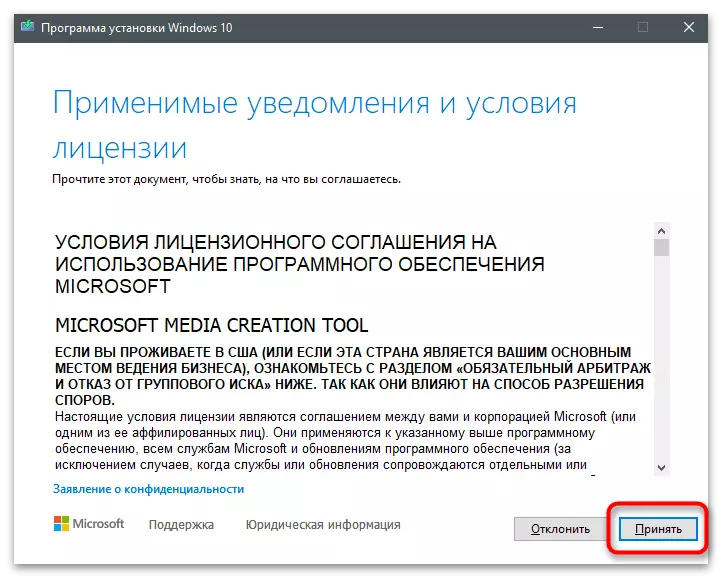
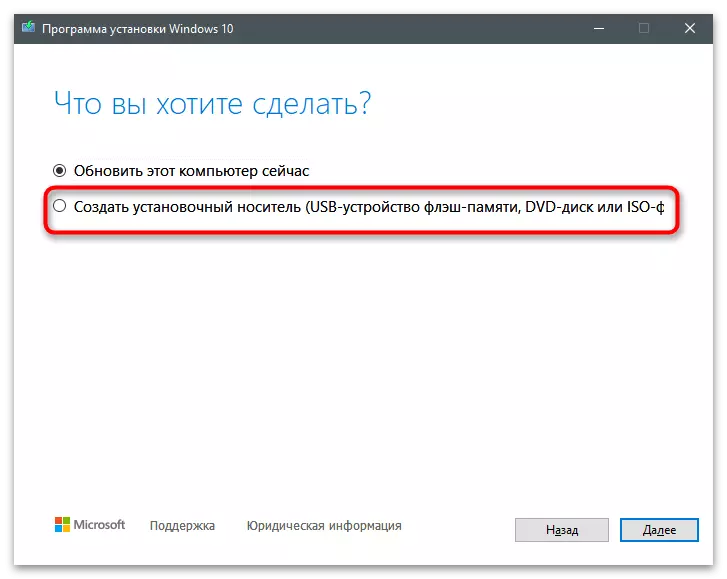
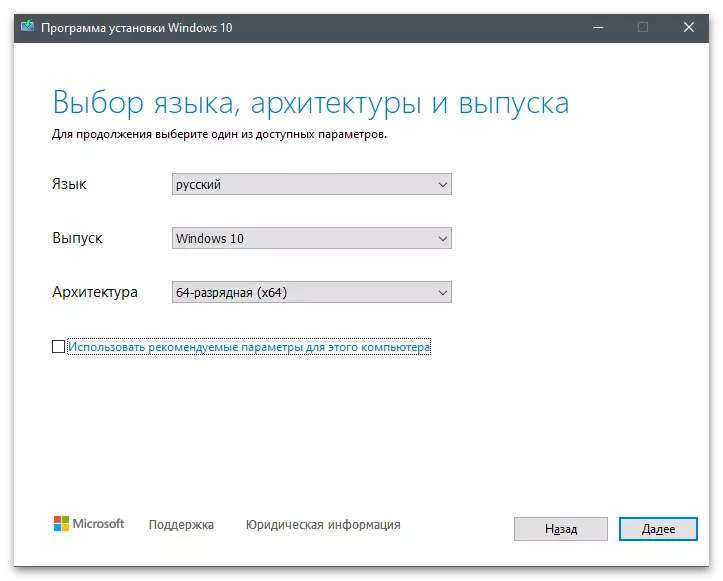

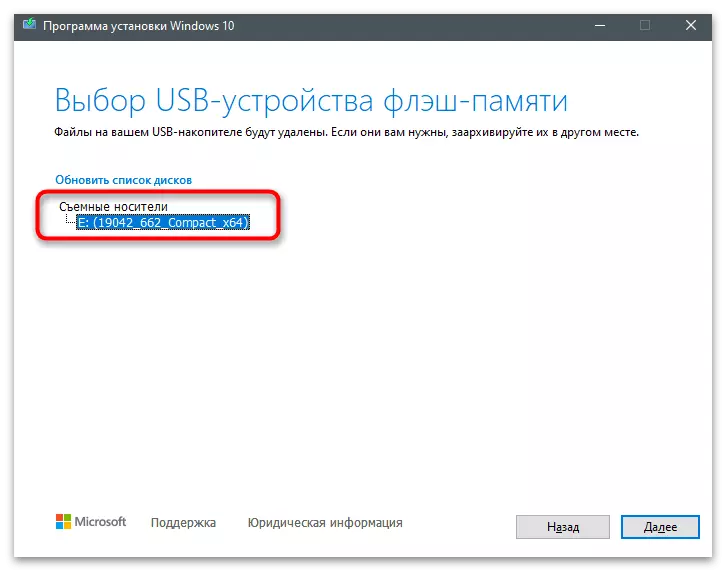
ونڊوز جي ٻين نسخن جا تعلق يا جيڪي جيڪي آهن جيڪي بيان ڪيا بيان ڪندا آهن بيان ڪيا ويندا بيان ڪيا ويندا بيان ڪرڻ لاء مٿي ڏنل ڪنهن به پروگرامن کي لکڻ بعد نئين پروگرام ٺاهڻ لاء، ان جي سرڪاري سائٽ کان ڊائون لوڊ ڪرڻ لاء، ان کي هڪ سرڪاري سائيٽ کان ڊائون لوڊ ڪرڻ گهرجي. هن موضوع تي سپورٽ جون هدايتون اسان جي ليکڪ جي ٻئي کان مواد ۾ ڳولي سگهجن ٿيون.
وڌيڪ پڙهو: ونڊوز تي بوٽبل فليش ڊرائيو ٺاهڻ جي هدايتون
هاڻ ته آپريٽنگ سسٽم سان گڏ ڪيريئر تيار آهي، توهان لوڊشيڊنگ کي لوڊ ڪرڻ جي بحالي لاء اڳتي وڌائي سگهو ٿا. ڪمپيوٽر کي بند ڪريو، فليش ڊرائيو کي ڳن as ڻ، جنهن کانپوء ڊوائيس ٻيهر فعال ڪريو ۽ انهن مرحلن تي عمل ڪريو.
- جيڪڏهن اهو پاڻمرادو نه ٿيندو ته ڊائون لوڊ واري آپشن کي منتخب ڪريو جيڪڏهن اهو پاڻمرادو نه ٿئي. انسٽالر جي شروعات سان مسئلن جي صورت ۾ (جڏهن چونڊ اسڪرين تي نظر نه اچي ۽ انسٽال ٿيل ونڊوز انسٽال ٿيل ونڊوز تي مشتمل هجي)، آرٽيڪل کي ڪئين ميڊيا سان شروع ڪجي.
وڌيڪ پڙهو: فليش ڊرائيو مان ڊائون لوڊ ڪرڻ لاء BIOS کي ترتيب ڏيو
- انسٽالر ڊائون لوڊ ڪرڻ کان پوء، "بحال سسٽم" لنڪ تي ڪلڪ ڪريو.
- "تڪليف ڏيندڙ" ڏانهن وڃو.
- "ڪمانڊ لائن" کي مناسب نالو تي ڪلڪ ڪندي "ڪمانڊ لائن" هليو.
- ڪنسول ۾ متبادل طور تي هر هڪ کي چالو ڪرڻ بعد داخل ٿيڻ کانپوء آرڊر کي دٻايو:
بوٽوڪ / ٻيهر بلڊبڪ.
بوٽنڪ / فيڪمارمبر
بوٽنڪ / فڪس بوٽ
بوٽس سيڪنڊ / اين ٽي 70 سيس
بوٽنيڪڪ / اين ٽي 60 سڀ

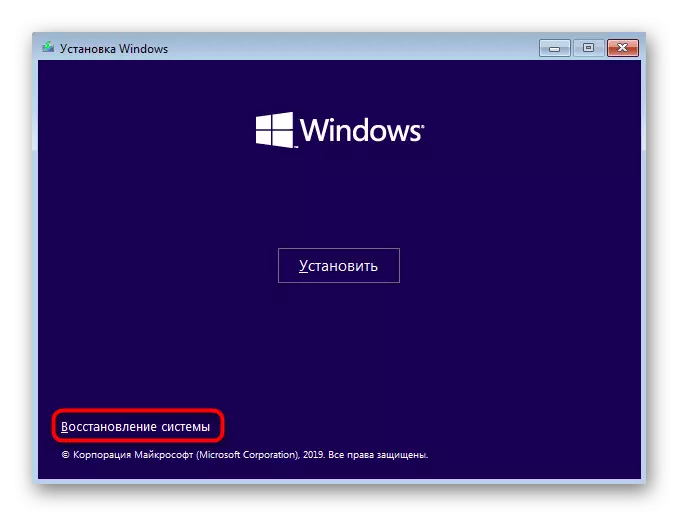

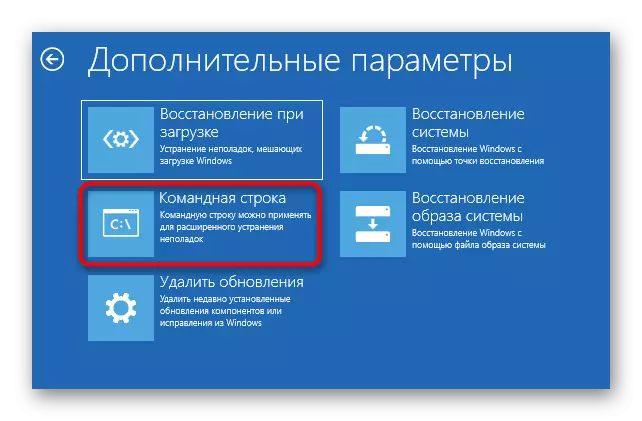

مڪمل ٿيڻ تي ڪمپيوٽر کي عام موڊ ۾ ٻيهر شروع ڪيو، اڳ ۾ ئي لوڊشيڊنگ فليش ڊرائيو کي هٽائي ڇڏيو. جيڪڏهن وصولي جو عمل اڃا تائين ناڪام ٿيو، هن آرٽيڪل جي ايندڙ طريقي ڏانهن اڳتي وڌو.
طريقو 3: ونڊوز پاڻمرادو شروعاتي بحالي کي غير فعال ڪريو
ڪڏهن ڪڏهن آپريٽنگ سسٽم پنهنجو ڪم عام طور تي ڪم ڪري سگهي ٿو، ۽ مسئلا سڌو سنئون وصولي جو مطلب آهي، جيڪو اڪثر ڪري ڊرائيورن يا نئين ورزن کي انسٽال ڪرڻ کانپوء اڪثر ڪري رهيو آهي. هن معاملي ۾، ان کي پنهنجي لشڪر سان گڏ هن فنڊ ڌار ڪرڻ ۾ مدد ڪري. اهو ڪرڻ لاء، توهان کي "ڪمانڊ لائن" سسٽم جي بحالي واري ونڊو ۾ "ڪمانڊ لائن" ڏانهن وڃڻ گهرجي. اهو بيڊڊٽٽ / سيٽ {ڊفالٽ} جي بحالي واري نمبر داخل ٿيڻ لاء رهي ٿو ۽ حڪم استعمال ڪرڻ لاء داخل ڪريو.

طريقو 4: ڊرائيور تازه ڪاري
جيئن اڳ ۾ ئي ذڪر ڪيو ويو آهي، سسٽم جي بحالي جو مسئلو ڪجهه ڊرائيورن کي تازه ڪاري ڪرڻ کانپوء ظاهر ٿي سگهي ٿو، جيڪو اڪثر پاڻمرادو موڊ ۾ ٿيندو آهي. ڪڏهن ڪڏهن هڪ تازه ڪاري مداخلت ڪئي ويندي آهي يا صرف ڪجهه ڊوائيسز لاء ختم ٿي وئي، باقي ڊرائيورن کي ڇڏي وڃڻ ضروري ناهي. اها صورتحال هر جز ۽ پردي واري سامان لاء ڊرائيورن کي آزاد تازه ڪاري ڪرڻ سان مقرر ٿيل آهي
- ھاڻي ھاڻي عام موڊ ۾ شروع نه نه ڪريو، توھان کي نئين حفاظت ۾ ھئي. اهو ضروري آهي ته نيٽ ورڪ ڊرائيورز کي ڊائون لوڊ ڪرڻ لاء، جڏهن کان توهان کي وڌيڪ ڪارناما انجام ڏيڻ لاء نيٽ ورڪ سان ڳن to ڻ جي ضرورت آهي.
وڌيڪ پڙهو: ونڊوز 10 ۾ محفوظ موڊ
- ونڊوز لانچ ڪرڻ کان پوء، صحيح ماؤس واري بٽڻ سان "شروع" واري بٽڻ تي ڪلڪ ڪريو ۽ مينيو مئنيجر آپشن چونڊيو.
- سامان جي فهرست چيڪ ڪريو ۽ هر استعمال سان افتتاح جي حصن کي شروع ڪريو.
- صحيح لائن تي ڪلڪ ڪريو ۽ ان کي پاڻمرادو تازه ڪاري ڳولا جي ڳولا دوران "تازه ڪاري ڊرائيور" چونڊيو.
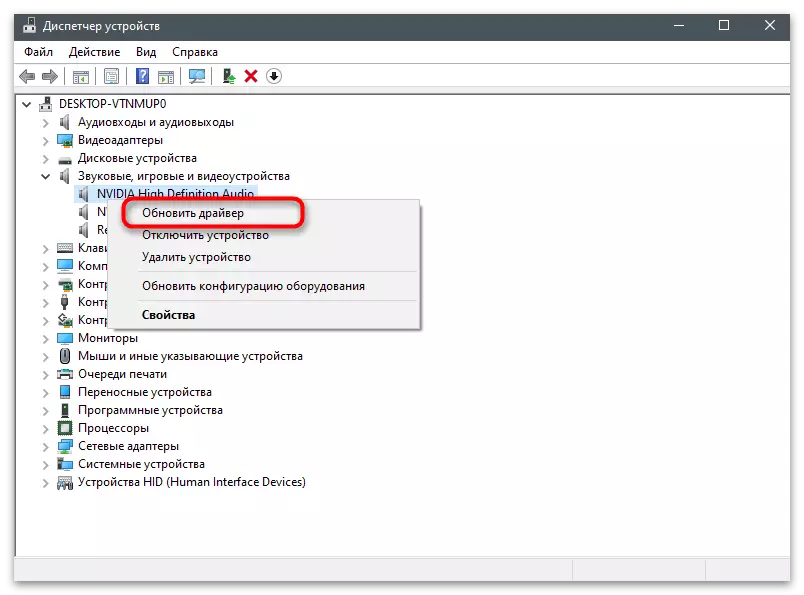

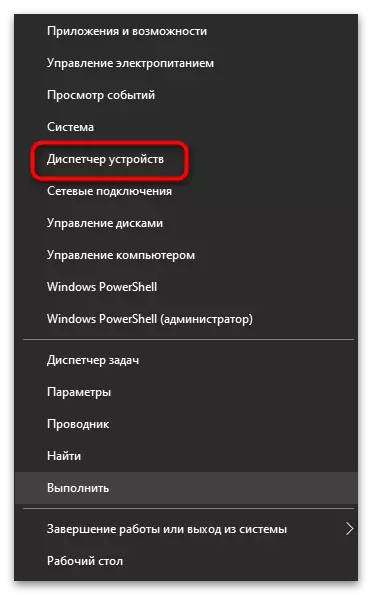
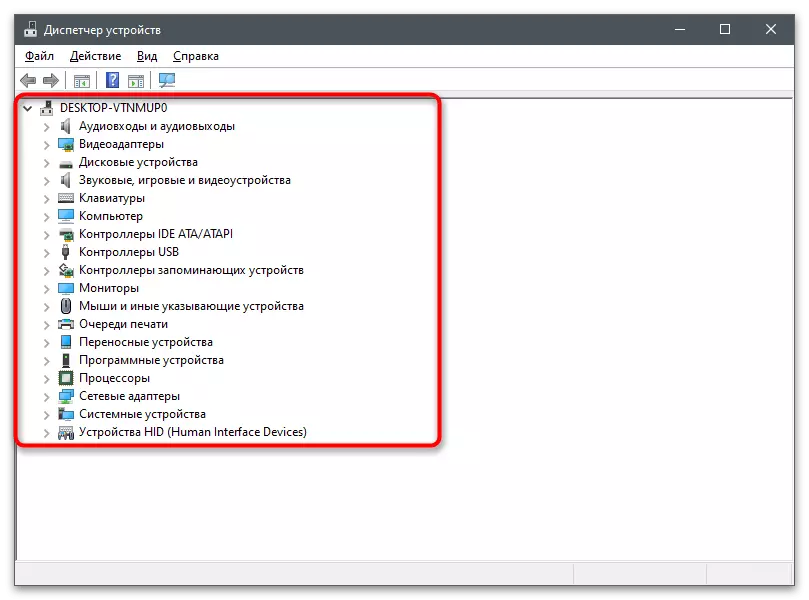
ڊولپر، سرڪاري سائيٽن يا ٽئين پارٽي جي پروگرام کان برانڊن پروگرامن: تون ڪاري ڊرائيور کي ٻين جو مطلب لاء استعمال ڪري سگھو ٿا.
وڌيڪ پڙهو: ڪمپيوٽر تي ڊرائيور ڪيئن تازه ڪاري ڪندا آهن
طريقو 5: سسٽم جي اجزاء جي بحالي
آخر، اسان اهڙي طريقي سان تجزيندا آهيون جيڪي بنيادي نظام جي ڪارروائي کي صرف بحالي واري نظام جي بحالي تي تعلق رکي ٿو. هيٺين تجويزون پوريون ڪرڻ لاء، توهان کي محفوظ موڊ ۾ بوٽ ڪرڻ جي ضرورت آهي، جيئن پوئين طريقي ۾ لکيل آهي.
- ان کان پوء، "شروعات" ذريعي "شروعات" يا توهان لاء ڪنهن به طريقي سان مناسب طريقي سان هلندي.
- داخل ڪريو يا آن لائن / صفائي واري تصوير / چيڪ هيلٿ آرڊر، جيڪو سسٽم فائلن جي سالميت کي جانچيندو ۽ انهن کي بحال ڪري ڇڏيندو. هن ڪنسول افاديت بابت وڌيڪ تفصيلي، هڪ ٻئي مواد ۾ پڙهو.
وڌيڪ پڙهو: ونڊوز 10 ۾ سسٽم فائيل جي فائل جي چڪاس کي استعمال ڪندي ۽ بحال ڪرڻ
- سکين مڪمل ٿيڻ کانپوء، توهان فوري طور تي ڪمپيوٽر کي ٻيهر شروع ڪري سگهو ٿا، يا ٻئي حڪم جي نتيجن کي استعمال ڪندي، XCopy Cor 3 \ Secrecale سيٽنگون واپس ڪرڻ لاء ممڪن غلطيون درست ڪرڻ.